Salesforceの基本機能:レポート[前編/クロス条件・バケット項目]~Salesforce Classic 編~
- ホーム
- ブログ
- Salesforce
- Salesforceの基本機能:レポート[前編/クロス条件・バケット項目]~Salesforce Classic 編~
こんにちは、アドミニストレーターのSです。
「Salesforceのレポートで複数オブジェクトの項目を表示できず、EXCELで集計している」「システム管理者がレポート作成・修正を一手に引き受けており、業務が煩雑。ユーザにお願いできたらいいのに……」
お客様からこのようなお話を伺うことがあります。そこで今回は、関連するオブジェクト項目を表示できる「クロス条件」と、簡単にグルーピングできる「バケット項目」を紹介いたします。
どちらの機能もシステム管理者権限がなくても、ユーザのプロファイルで「レポートの作成とカスタマイズ」および「レポートビルダー」権限があれば使用可能です。また、通常のレポート作成画面で使用するので、ユーザも簡単に操作できます。
クロス条件とは?
クロス条件を使用して、レポート結果から関連するオブジェクトや項目に基づいてレコードを絞り込んだり除外したりできます。通常のレポート条件では、主従であれば主(親)項目を条件に設定できますが、従(子)オブジェクト項目を条件に設定できません。レポートのカスタマイズ画面で関連するオブジェクト(子)項目を簡単にレポート条件に含めるツールが「クロス条件」です。
クロス条件の使用例
商談レポートで、業種が「Technology」のパートナーが関連する商談のみのレポートを作成します。
レポートのカスタマイズ画面で条件「追加」のドロップダウンメニューを表示し、「クロス条件」をクリックします。
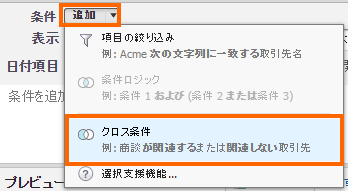
レポート条件を「商談と関連するパートナー」と入力し、さらに「パートナーの検索条件を追加」のリンクをクリックします。
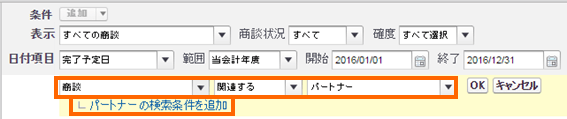
検索条件入力欄が追加表示されます。「業種が[Technology]と一致する」という条件を入力し「OK」をクリックします。
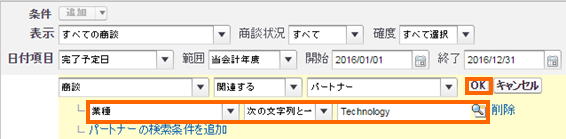
業種が「Technology」のパートナーが関連する商談のみのレポートを作成できました。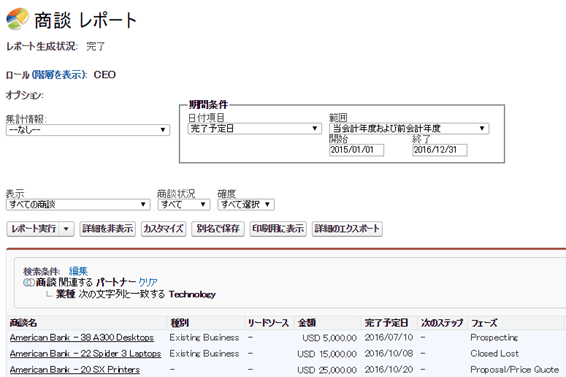
また「オブジェクトに関連しない」レコードも選択可能です。例えば、取引先レポートで「取引先に関連しない商談」というクロス条件を指定すると「商談のない取引先」を抽出でき、営業活動の指標になります。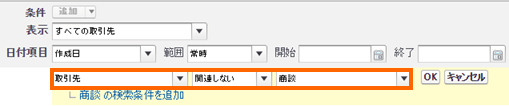
バケットとは?
バケットを使用することで、数式またはカスタム項目を作成せずに、レポートレコードをすばやく分類できます。バケット項目の作成時に、レポートの値をグループ化するために使用する複数のカテゴリ (バケット) を定義します。
バケット項目の使用例
商談レポートで、国(請求先)の地域によってグループ化を行います。
レポートのカスタマイズ画面で「バケット項目の追加」をダブルクリックします。
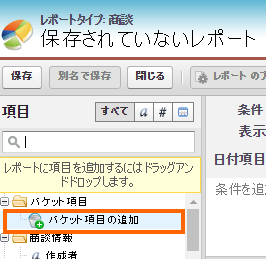
「バケット項目を編集」画面が表示されます。「ソース列」にグルーピングしたい項目を選択し、「バケット項目名」にグループ名を入力します。さらにグループに含まれる項目値を選択します。今回はEMEA地域を選択します。
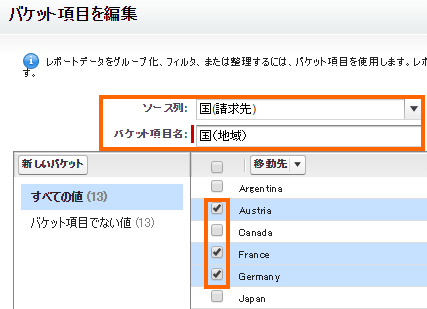
項目値選択後、「移動先」ボタンをクリックします。バケット項目を新規作成するので、「EMEA」と入力します。
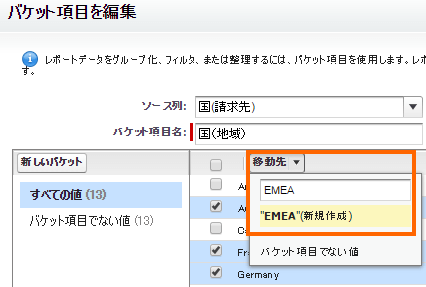
バケット項目「EMEA」が作成され、項目値の先頭に「EMEA」がつきました。同様の手順で他地域のバケットを作成します。
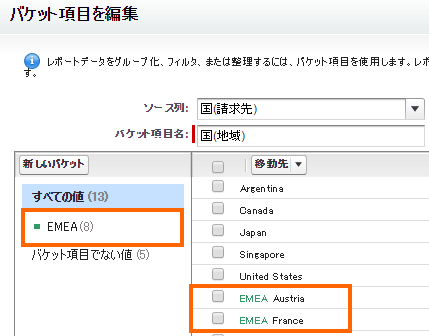
レポートのカスタマイズ画面でサマリー形式レポートを作成します。項目フォルダの「バケット項目」にある「国(地域)」をドラッグ&ドロップでグルーピングに指定します。
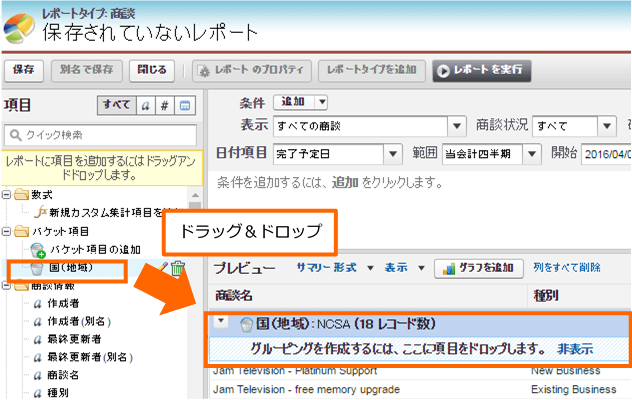
バケット項目でグルーピングしたレポートが作成できました。
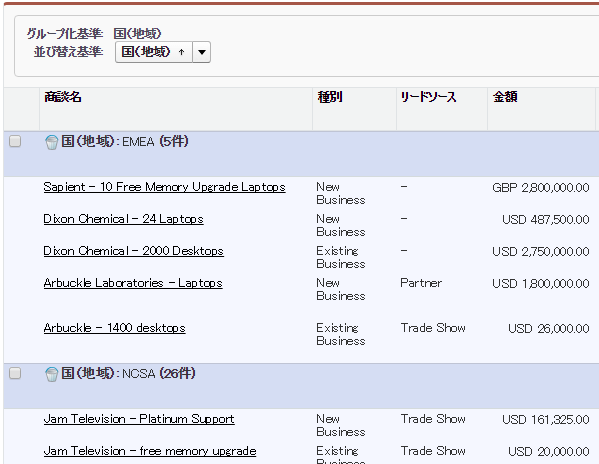
バケット項目は数値項目、テキスト項目でも作成できます。数値項目の場合は「0~100, 100~200」のように数値の範囲指定をします。テキスト項目の場合は値を指定します。いかがでしたか? ユーザの方でも簡単な操作で、より詳細なレポートを作成できますので、ぜひお試しください。
他にも便利な機能がありますが、詳細につきましては、弊社主催の研修「Salesforce管理 I(前編/後編)」でも詳しく学べます。基本を理解したい方、もっと自社にそった設定方法を学びたい方はぜひご検討ください。
次回はレポート[後編]としてカスタムレポートタイプをご紹介いたします。
- カテゴリ:
- Salesforce
- キーワード:
- Salesforceの使い方
- Salesforce運用
RANKING 人気記事ランキング
RECENT POST 最新記事
TOPIC トピック一覧
- + ITトピックス(12)
- + Agave(25)
- - Salesforce(100)
- + Anaplan(2)
- + 社員紹介(51)
- + サークレイスについて(32)















